7 طرق بسيطة لجعل هاتف سامسونج الخاص بك يبدو أقل مللاً

ليس بالضرورة أن يبدو هاتف سامسونج جالاكسي الفاخر مطابقًا تمامًا لأي هاتف آخر في السوق. مع بعض التعديلات البسيطة، يمكنك جعله أكثر خصوصية وأناقة وتميزًا.
تحتوي جميع متصفحات الويب الحالية على أجهزة الكمبيوتر أو الهواتف على خيار حذف سجل التصفح، مثل حذف سجل التصفح على Chrome ، وحذف سجل التصفح على Firefox ، وما إلى ذلك. سيضمن حذف سجل التصفح على هاتفك الخصوصية الشخصية عند تصفح الويب، ومسح مساحة ذاكرة التخزين المؤقت في كل مرة تستخدم فيها المتصفح. سترشدك المقالة أدناه إلى كيفية حذف سجل التصفح على نظام Android.
كيفية حذف سجل التصفح Chrome Android
الخطوة 1:
في واجهة متصفح Chrome، انقر على أيقونة النقاط الثلاث ، ثم انقر على الإعدادات في القائمة المعروضة.
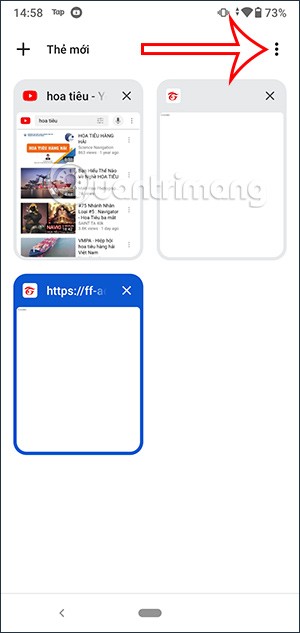
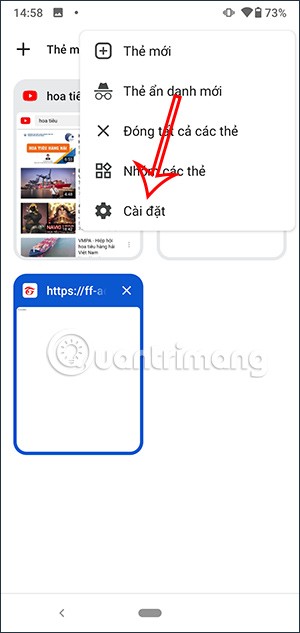
الخطوة 2:
انتقل إلى واجهة إعدادات المتصفح، وانقر فوق الخصوصية والأمان .
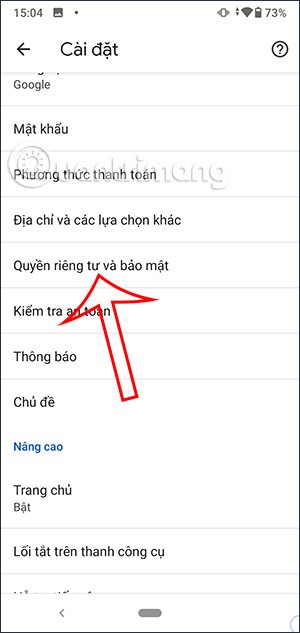
الخطوة 3:
في هذا الوقت، يقوم المستخدم بالنقر على حذف بيانات التصفح . ستشاهد بعد ذلك جميع بيانات التصفح الخاصة بك على المتصفح. هنا يمكنك إلغاء تحديد أو تحديد بيانات الويب التي تريد حذفها، ثم انقر فوق حذف البيانات .
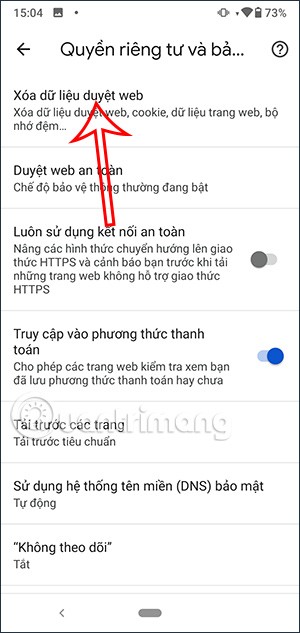

كيفية حذف سجل التصفح Firefox Android
الخطوة 1:
كما هو الحال في واجهة متصفح Firefox، انقر فوق رمز النقاط الثلاث ، ثم انقر فوق الإعدادات .
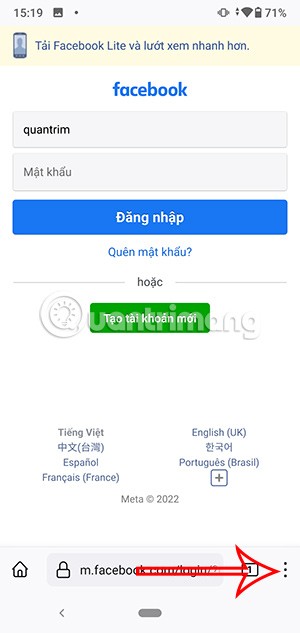
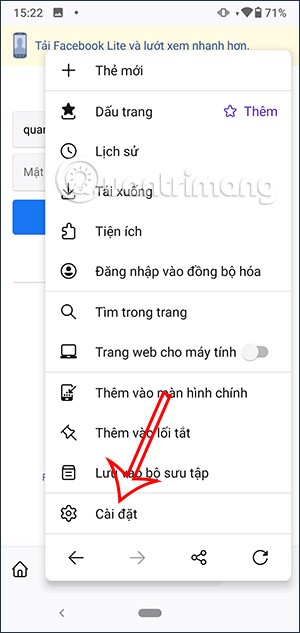
الخطوة 2:
في واجهة إدارة المتصفح، يقوم المستخدمون بالتمرير لأسفل والنقر على حذف بيانات التصفح . هنا سوف يرى المستخدمون أيضًا جميع بيانات التصفح، إذا كنت تريد حذف أي بيانات، فحددها وانقر فوق حذف بيانات التصفح أدناه.
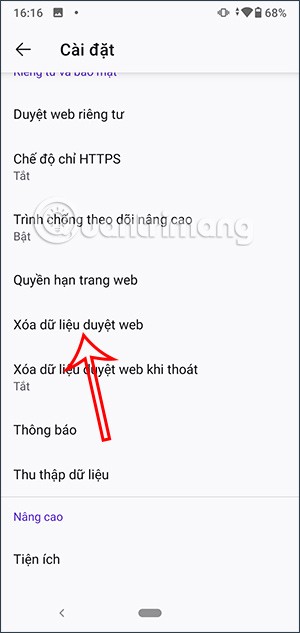
كيفية مسح سجل التصفح على Edge Android
الخطوة 1:
في واجهة متصفح Microsoft Edge، انقر على أيقونة النقاط الثلاث كما هو موضح أدناه. لعرض واجهة الخيارات للمتصفح، انقر فوق الإعدادات .
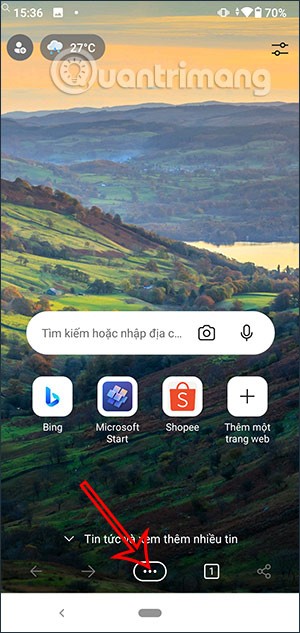
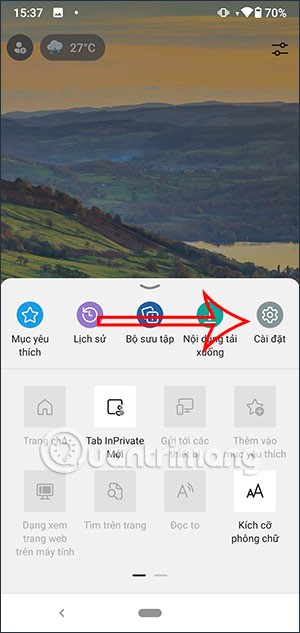
الخطوة 2:
في الواجهة التالية، يقوم المستخدم أيضًا بالنقر فوق قسم إدارة الخصوصية والأمان . ثم انقر أيضًا على مسح بيانات التصفح . الآن يقوم المستخدم بتحديد نطاق الوقت الذي يريد حذف سجل التصفح فيه، وسوف تجد في الأسفل المحتوى الذي تريد حذفه. بمجرد التحديد، انقر فوق حذف البيانات وسيتم الانتهاء.
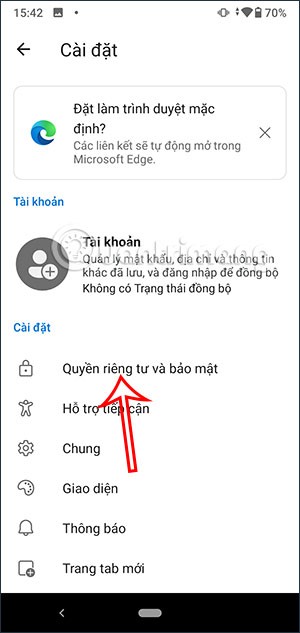
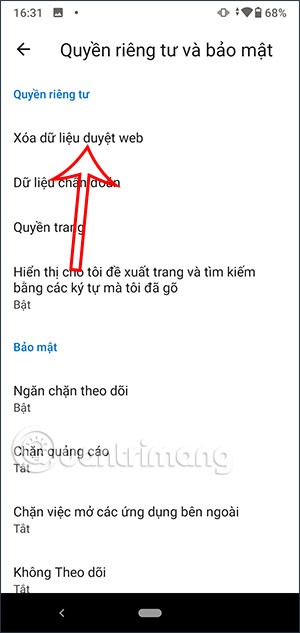
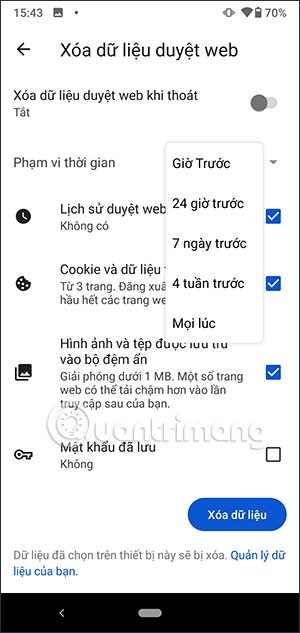
كيفية حذف سجل التصفح على Opera Android
الخطوة 1:
في واجهة Opera على هاتفك، انقر على أيقونة الشخص في الزاوية اليمنى السفلية. بعد ذلك نضغط على أيقونة الترس .
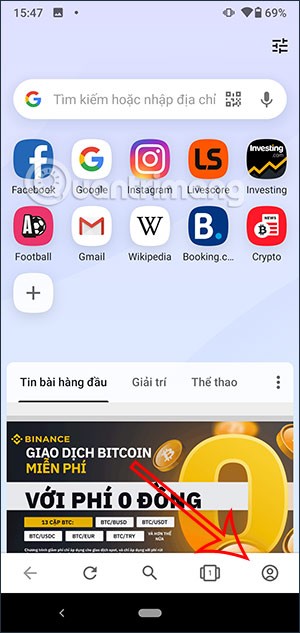
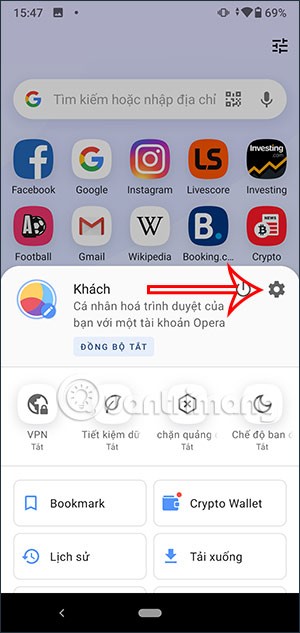
الخطوة 2:
في قائمة الإعدادات للمتصفح، يقوم المستخدم بالنقر على الخصوصية . بعد ذلك نقوم بالتمرير للأسفل ونضغط على حذف البيانات .
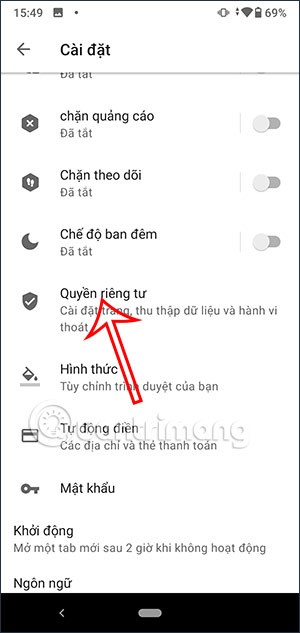
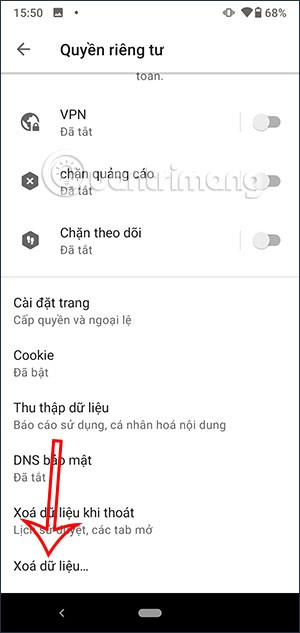
الخطوة 3:
ستشاهد الآن أيضًا كافة البيانات المتوفرة على متصفح الويب Opera. نقوم أيضًا بالنقر على المحتوى الذي نريد حذفه ونختار حذف البيانات أدناه.
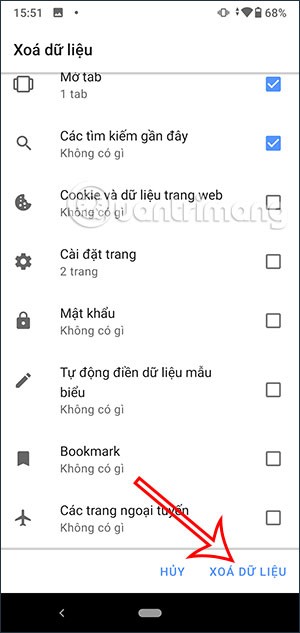
ليس بالضرورة أن يبدو هاتف سامسونج جالاكسي الفاخر مطابقًا تمامًا لأي هاتف آخر في السوق. مع بعض التعديلات البسيطة، يمكنك جعله أكثر خصوصية وأناقة وتميزًا.
بعد أن سئموا من نظام التشغيل iOS، تحولوا أخيرًا إلى هواتف Samsung، وليس لديهم أي ندم على هذا القرار.
تتيح لك واجهة ويب حساب Apple في متصفحك عرض معلوماتك الشخصية، وتغيير الإعدادات، وإدارة الاشتراكات، والمزيد. ولكن في بعض الأحيان، قد لا تتمكن من تسجيل الدخول لأسباب متعددة.
سيساعدك تغيير DNS على iPhone أو تغيير DNS على Android في الحفاظ على اتصال مستقر وزيادة سرعة اتصال الشبكة والوصول إلى المواقع المحظورة.
عندما تصبح ميزة "العثور على موقعي" غير دقيقة أو غير موثوقة، قم بتطبيق بعض التعديلات لجعلها أكثر دقة عندما تكون هناك حاجة إليها بشدة.
لم يتوقع الكثير من الناس أبدًا أن تصبح الكاميرا الأضعف في هواتفهم سلاحًا سريًا للتصوير الإبداعي.
الاتصال قريب المدى هو تقنية لاسلكية تسمح للأجهزة بتبادل البيانات عندما تكون قريبة من بعضها البعض، عادة في غضون بضعة سنتيمترات.
قدمت Apple ميزة "الطاقة التكيفية"، التي تعمل جنبًا إلى جنب مع وضع الطاقة المنخفضة. كلاهما يُطيل عمر بطارية iPhone، لكنهما يعملان بطرق مختلفة تمامًا.
مع تطبيقات النقر التلقائي، لن تحتاج إلى القيام بالكثير عند لعب الألعاب أو استخدام التطبيقات أو المهام المتاحة على الجهاز.
اعتمادًا على احتياجاتك، من المرجح أن تحصل على مجموعة من الميزات الحصرية الخاصة بـ Pixel تعمل على جهاز Android الحالي لديك.
لا يتضمن الإصلاح بالضرورة حذف صورك أو تطبيقاتك المفضلة؛ حيث يتضمن One UI بعض الخيارات التي تسهل استعادة المساحة.
يتعامل معظمنا مع منفذ شحن هواتفنا الذكية كما لو أن وظيفته الوحيدة هي الحفاظ على شحن البطارية. لكن هذا المنفذ الصغير أقوى بكثير مما يُفترض به.
إذا كنت قد سئمت من النصائح العامة التي لا تنجح أبدًا، فإليك بعض النصائح التي غيّرت بهدوء طريقة التقاط الصور.
إذا كنت تبحث عن هاتف ذكي جديد، فأول ما ستقع عليه عيناك بطبيعة الحال هو ورقة المواصفات. فهي مليئة بمعلومات عن الأداء، وعمر البطارية، وجودة الشاشة.
عند تثبيت تطبيق على جهاز iPhone من مصدر آخر، ستحتاج إلى تأكيد موثوقية التطبيق يدويًا. بعد ذلك، سيتم تثبيت التطبيق على جهاز iPhone الخاص بك للاستخدام.












